Installatie van de App
De OfficeHeart App is beschikbaar voor Android en IOS. Zoek in de store naar “OfficeHeart” en installeer de App. De App heeft het onderstaande logo.

De App kan worden gebruikt als client voor OfficeHeart of als client voor het klantenportaal.
Welke functies in de App beschikbaar zijn hangt af van de manier van inloggen (OfficeHeart of klantenportaal) en de toegekende permissies.
Permissies
Permissies voor de OfficeHeart context
Om van de app gebruik te kunnen maken moeten de gebruiker rechten tot de app hebben. Deze permissie kan onder Beheer – Rollenbeheer worden toegekend aan een rol. De “App – mage gebruik maken van de App” permissie is minimaal nodig om toegang tot te app te verkrijgen.
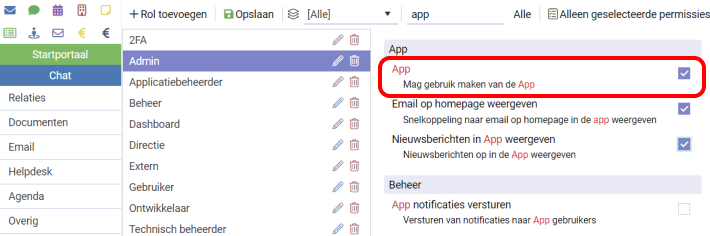
Permissies voor de Klantenportaal context
Welke portaalaccount (klanten) er gebruik kunnen maken van de App wordt bepaald door de permissiegroepen voor het portaal. Deze kunnen worden onderhouden onder Beheer – Portaal, knop Rollen en permissies.
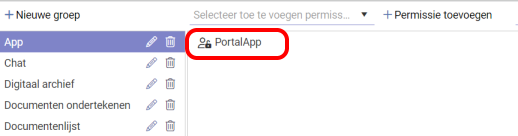
De eerste keer inloggen
Bij de eerste keer opstarten van de App wordt het inlogvenster getoond. Er kan op 2 manieren worden ingelogd; door het scannen van een QR code of door het handmatig invoeren van de inloggegevens.
Het scannen van de QR code is altijd mogelijk. Of handmatig inloggen mogelijk is wordt bepaald door de toegestane inlogmethodes. Zo is handmatig inloggen niet mogelijk wanneer eHerkenning wordt gebruikt voor inloggen op het klantenportaal.
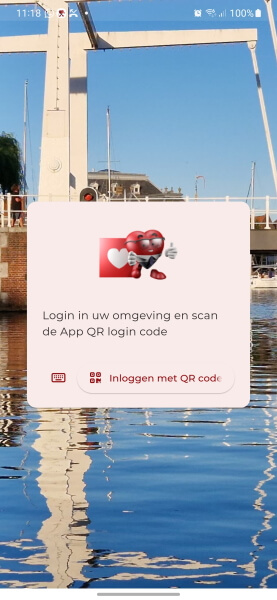
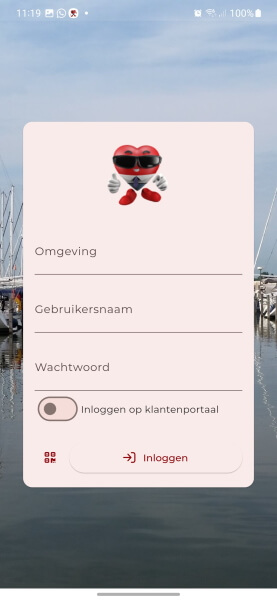
Waar vind ik de QR code?
Voor inloggen in OfficeHeart
De QR code voor het inloggen bij de App wordt getoond door het klikken op de knop “App QR inlogcode”. Deze knop staat bij elke gebruiker die rechten heeft om de app te gebruiken in de toolbar van het startportaal.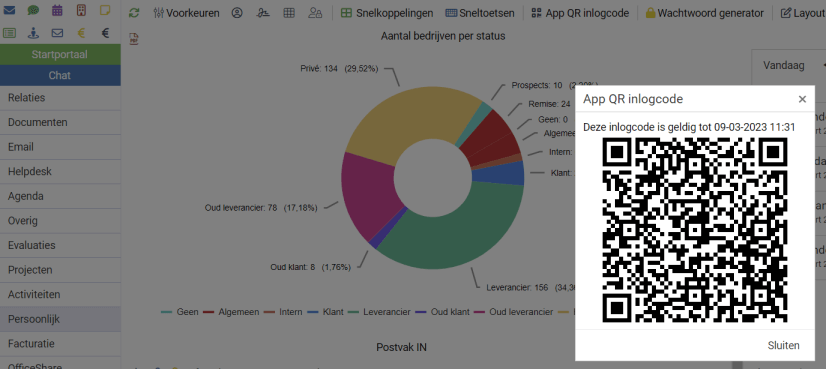
Voor inloggen in het klantenportaal
Klanten die gebruik willen maken van de App en daar rechten toe hebben kunnen de QR code in het klantenportaal weergeven door de klikken op de link “Inloggen met de App”.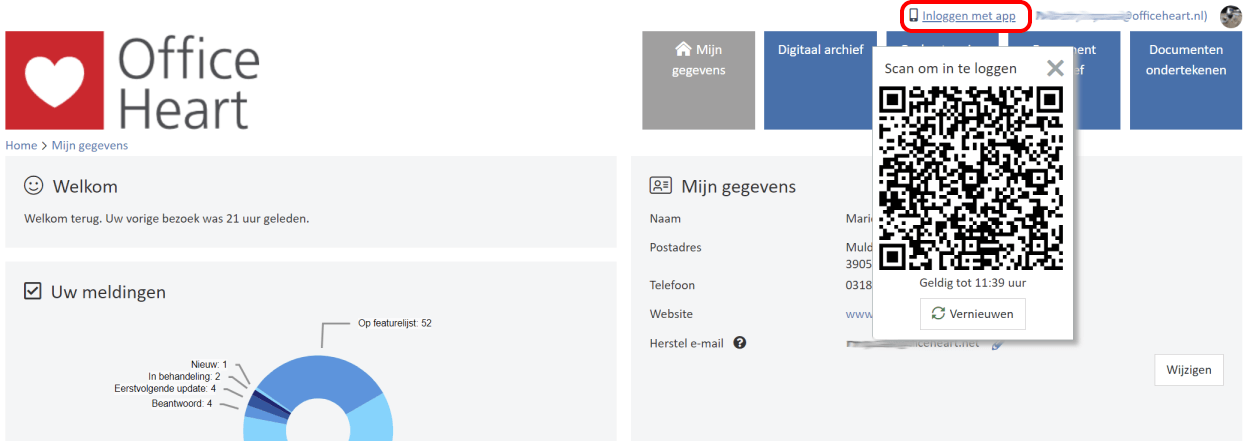
Instellen toegang tot de App
Na het scannen van de QR code moet worden aangegeven hoe een volgende keer toegang kan worden verkregen tot de app. Dat kan middels een pincode of met biometrie (vingerafdruk of gezichtsherkenning). Deze inlogmethode kan later worden aangepast.
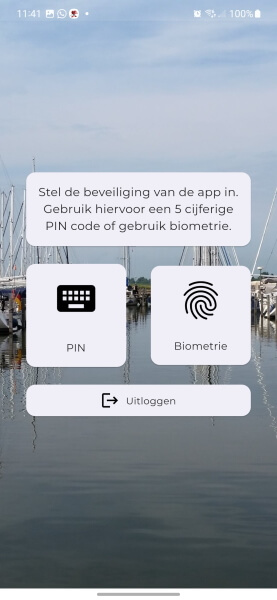
Problemen bij installatie of opstarten
In een enkele geval kan de App na een update niet meer goed opstarten. In dat geval kan het zijn dat er instellingen van de voorgaande versie worden gebruikt voor de nieuwe versie.
Dit uit zich in een zwart of wit venster met alleen een ronddraai icoontje.
Verwijder in dat geval de gegevens van de app. In Android kan dat via Instellingen – Apps, zoek OfficeHeart op in de lijst. Klik op OfficeHeart. Scrol naar Opslag en klik daar op. Klik op “Gegevens wissen”. Hiermee worden alle oude appgegevens verwijderd en zal de nieuwe versie goed opstarten.
